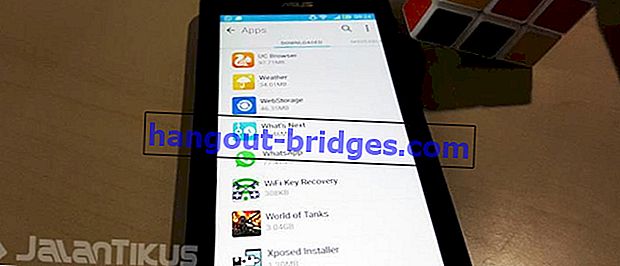3 modi per disattivare un errore della tastiera del laptop, molto facile!
Quando l'errore della tastiera del laptop, le tue attività verranno interrotte. Per ovviare a questo, puoi scoprire come disattivare la tastiera del laptop in questo modo.
La tastiera del tuo laptop è un errore? In tal caso, ciò interromperà sicuramente le tue attività perché non puoi digitare correttamente quando la tastiera del laptop ha un errore .
Per ovviare a questo, è possibile utilizzare una tastiera esterna con la nota che è necessario disabilitare prima la tastiera interna sul laptop.
La disabilitazione della tastiera può essere eseguita facilmente. Se non sai come, vedi come disattivare la tastiera del laptop rapidamente e facilmente di seguito.
Come disattivare facilmente una tastiera per laptop
Un problema che si presenta spesso sui laptop è l' errore della tastiera del laptop . Oltre a riparare una tastiera per laptop, puoi anche disabilitarla, banda.
A parte un errore, potresti voler spegnere la tastiera del laptop perché preferisci utilizzare una tastiera esterna come una tastiera meccanica.
Puoi anche disattivare la tastiera del laptop in modo permanente o temporaneo, o solo alcuni tasti seguendo come disattivare la funzione della tastiera del laptop di seguito.
1. Come spegnere la tastiera del laptop per un po '
Se non puoi o non hai avuto la possibilità di riparare la tastiera del tuo laptop, puoi disabilitare la tastiera del laptop in modo che non interferisca e ti faccia arrabbiare, banda.
Come disabilitare temporaneamente la tastiera del laptop Windows 10 è possibile procedere come segue. Successivamente, puoi anche riattivarlo.
- Passaggio 1: fare clic con il pulsante destro del mouse sul menu Start per aprire il menu WinX. Quindi, fai clic su Gestione dispositivi .

- Passaggio 2: nel menu Gestione dispositivi, cerca la parola Tastiere . Visualizza le opzioni sulle tastiere facendo doppio clic o facendo clic sul pulsante (>).

- Passaggio 3: tutte le tastiere collegate al laptop saranno elencate nella sezione Tastiera. Cerca la tastiera predefinita del laptop, quindi fai clic destro su di essa.
- Passaggio 4: selezionare Aggiorna software driver .

- Passaggio 5: selezionare l'opzione Cerca il mio computer per il software del driver .

- Passaggio 6: fare clic sull'opzione Fammi scegliere da un elenco di dispositivi .

- Passaggio 7: deselezionare il menu Mostra hardware compatibile .

Qui puoi vedere i dispositivi che non sono installati sul laptop perché sono incompatibili o incompatibili.
- Passaggio 8: selezionare quello il cui driver non corrisponde al laptop in uso. Scegli quello che vuoi.
- Passaggio 9: In tal caso, verrà visualizzata una pagina pop-up per confermare. Per favore clicca Sì.

La disabilitazione della tastiera di questo laptop rende il driver della tastiera installato sul laptop disattivato trasformandolo in incompatibile.
Per riattivarlo, è possibile seguire il metodo sopra, ma selezionare il pulsante dal menu Mostra hardware compatibile. Quindi, selezionare il driver visualizzato.
2. Come disattivare in modo permanente la tastiera del laptop
Il prossimo è come disattivare la tastiera del laptop Asus, Toshiba e altri in modo permanente. Questo metodo viene eseguito disinstallando la tastiera predefinita sul tuo laptop, gang.
- Passaggio 1: uguale al primo modo, è necessario accedere al menu Gestione dispositivi. Fare clic con il tasto destro del mouse sul menu Start. Quindi fare clic su Gestione dispositivi .

- Passaggio 2: nel menu Gestione dispositivi, cerca la parola Tastiere . Visualizza le opzioni sulle tastiere facendo doppio clic o facendo clic sul pulsante (>). Fare clic con il tasto destro sulla tastiera predefinita del laptop.
- Passaggio 3: fare clic sull'opzione Disinstalla dispositivo .

- Passaggio 4: fare clic su Disinstalla per confermare ed eliminare il driver per la tastiera.

Tieni presente che se si spegne la tastiera del laptop Windows 10 in questo modo, Gestione dispositivi potrebbe eseguire la scansione delle modifiche hardware sul laptop, banda.
In tal caso, Windows 10 può rilevare automaticamente la tastiera e reinstallare il driver, quindi è necessario rimuovere nuovamente il driver per la tastiera integrata del laptop.
3. Come disabilitare uno dei tasti della tastiera su un laptop
Oltre alle prestazioni lente del laptop, un altro problema che si verifica spesso su laptop più vecchi è il pulsante di errore della tastiera che può essere schiacciato da solo.
Il pulsante della tastiera che si è premuto deve essere molto inquietante per le tue attività. Per questo, segui come disabilitare uno dei tasti della tastiera sul seguente laptop .
- Passaggio 1: scarica e installa l'applicazione KeyTweak sul tuo laptop.
- Passaggio 2: dopo l'installazione, aprire l'applicazione KeyTweak. Sull'immagine della tastiera, selezionare il pulsante che si desidera attivare.
- Passaggio 3: il pulsante selezionato verrà visualizzato nella sezione Chiave selezionata . Successivamente, fai clic su Disabilita .

- Passaggio 4: dopo essere stato disabilitato, il pulsante verrà visualizzato nella colonna Modifiche in sospeso . Fai clic su Applica per disabilitarlo.

- Passaggio 5: nel menu a comparsa, fare clic su Sì per riavviare il dispositivo. Attendere fino a quando il laptop si riavvia.
Dopo che si riaccende, i tasti della tastiera che hai disabilitato in precedenza sono già stati disattivati e non verranno premuti, gang. È facile, vero?
Per riattivare il pulsante, puoi semplicemente aprire l'applicazione KeyTweak, quindi fare clic sull'opzione Riavvia tutto predefinito . Riavvia il laptop e il pulsante funzionerà di nuovo.

Ecco 3 modi per spegnere la tastiera interna del laptop in modo rapido e semplice. Oltre a disattivare l'intera funzione della tastiera del laptop, puoi anche disabilitare solo un tasto della tastiera.
In questo modo, puoi utilizzare il tuo laptop comodamente senza essere vincolato da un errore della tastiera del laptop . Ma assicurati di avere già una tastiera esterna, banda.
Leggi anche articoli su Tech Hack o altri articoli interessanti di Tia Reisha .